Como criar papéis de parede 3D “Parallax” para o seu iPhone ou iPad

Se você possui um iPhone ou iPad, então você provavelmente já notou um efeito 3D em alguns papéis de parede, onde parece os ícones da sua tela inicial estão pairando no topo. Você pode realmente fazer isso com quase qualquer imagem sem software especial
O papel de parede que estamos falando é chamado de papel de parede paralaxe, mas no seu dispositivo iOS, a Apple refere-se a ele como papel de parede "perspectiva". De qualquer maneira, você provavelmente pensa nisso como 3D. Os papéis de parede Parallax funcionam com o zoom em uma imagem um pouco, então há um pouco da imagem fora da área visível. Dessa forma, quando você muda de perspectiva, ele pode “mover” o papel de parede de uma forma que o faz parecer em 3D.

Você pode fazer isso com qualquer papel de parede, mas se fizer isso com exatamente a resolução da tela, não ficará tão bom quanto possível, já que estará ampliando a imagem. Se você deseja obter os melhores resultados para o seu papel de parede paralaxe, talvez seja necessário redimensionar manualmente ou cortar suas imagens manualmente para o tamanho certo.
É importante entender que cada dispositivo é diferente, cada um tem seu próprio tamanho de tela e como tal, tem dimensões de papel de parede específicas para alcançar um verdadeiro efeito de paralaxe. Abaixo estão os tamanhos de imagem necessários para papel de parede paralaxe na maioria dos dispositivos Apple iOS:
iPhone
Para iPhone 4s:
Tela: 960 x 640
Papel de parede Parallax: 1196 x 740
iPhone 5, 5C e 5S, bem como iPod Touch 5ª geração:
Ecrã: 1136 x 640
Papel de parede Parallax: 1392 x 744
Para iPhone 6 e 6s:
Ecrã: 1334 x 750
Parallax Wallpaper: 1608 x 852
Para um iPhone 6 Plus e 6s Plus:
Tela: 1920 x 1080
(reduzida de 2208 x 1242)
Papel de parede de paralaxe: 2662 x 2662
iPad
Para iPad 2ª geração e iPad mini
Tela: 1024 x 768
Papel de parede de paralaxe: 1262 x 1262
Para iPad 3ª e 4ª geração; ar do iPad; iPad mini com ecrã Retina
Ecrã: 2048 x 1536
Papel de parede Parallax: 2524 x 2524
Uma vez que conhece as necessidades de papel de parede do seu dispositivo, é hora de redimensionar a imagem para que esta cumpra os requisitos de paralaxe. Primeiro, encontre uma imagem que você deseja usar para o plano de fundo do dispositivo. Os melhores resultados virão de imagens originais maiores do que o produto final. Isso geralmente não é um problema com as altas contagens de megapixels da câmera de hoje.
Tente procurar no Google Imagens por papéis de parede, depois clique em Ferramentas de busca> Tamanho e escolha um tamanho maior que as dimensões de "Parralax Papel de parede" para o seu dispositivo listado acima.
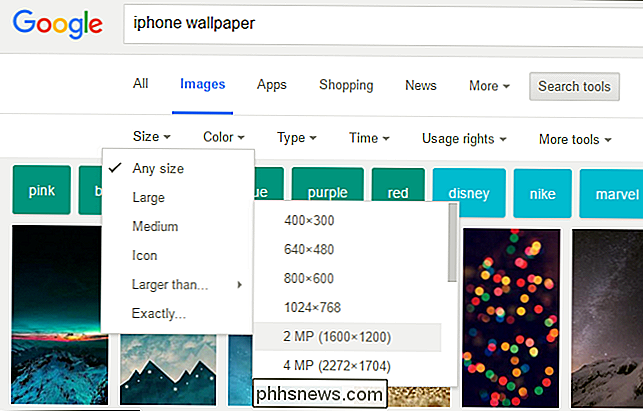
Em seguida, precisamos cortá-lo. Vamos em frente e fazer isso em um Mac usando o Preview, mas você poderia fazê-lo tão bem em um PC com Windows usando o Photoshop ou qualquer outro aplicativo de edição de fotos.
Abrindo nossa imagem, sabemos que para encaixar no nosso iPhone 6s, ele precisa ser 1608 x 852. Nossa foto original é 3024 x 4032. Vamos ter que redimensioná-lo o suficiente para caber a foto dentro de nossas dimensões, o que precisamos cortar para caber.
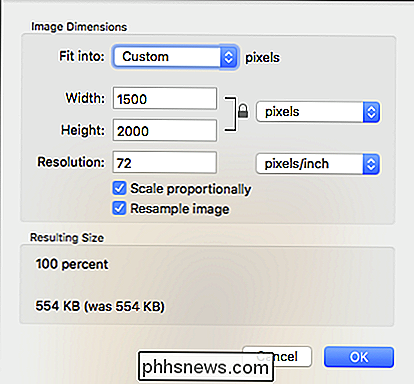
O corte deve ser muito fácil, pois o assunto de nossa foto cabe facilmente em nossa área recortada.
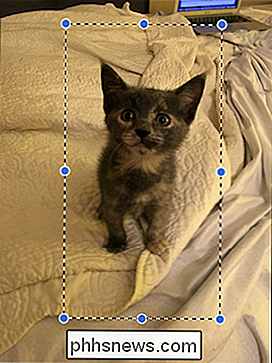
Por fim, salve sua imagem como um novo arquivo. Você não quer sobrescrever o antigo.
O próximo passo é transferi-lo para o seu dispositivo, seja um iPhone ou iPad. Com um Mac, isso é tão fácil quanto usar o AirDrop, ou você pode adicioná-lo ao Photos e ele será sincronizado via iCloud.
Com um PC com Windows, é melhor usar o aplicativo Photos no site do iCloud. Para fazer isso, primeiro faça o login na sua conta do iCloud e clique no ícone Fotos. Quando estiver no Fotos, clique em "Upload" na parte superior.
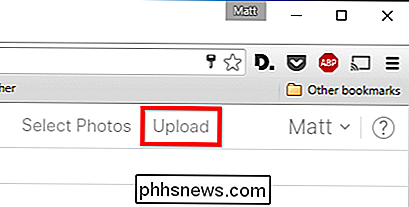
Depois de fazer o upload dos novos papéis de parede do paralaxe, eles serão sincronizados com o iPhone ou iPad e você poderá defini-los como sua tela inicial e / ou de bloqueio
A última coisa que você fará então é definir seu novo papel de parede como Perspective, não Still.
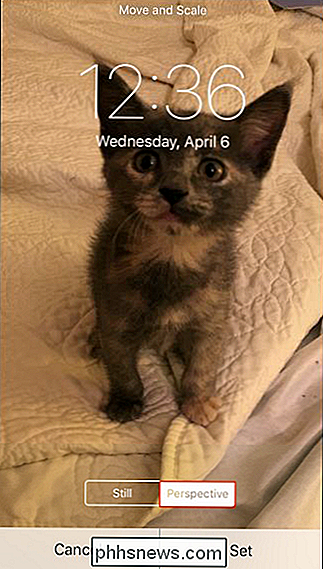
Se você fez tudo corretamente, sua nova imagem de fundo agora deve ter aquele efeito 3D legal. Como dissemos, você pode fazer isso com praticamente qualquer imagem, mas, novamente, você realmente quer começar com algo maior que o produto final. Se você tiver que aumentar o tamanho da sua imagem, provavelmente não ficará feliz com o resultado.
Não tenha medo de brincar e ver quais imagens funcionam melhor para você. A prática leva à perfeição e é muito mais provável que você obtenha o tipo de resultado desejado se redimensionar suas imagens manualmente.

Como alterar o local da pasta de download do Chrome
Por padrão, o Chrome baixa arquivos para a pasta “Downloads” na sua conta de usuário. Se você preferir salvá-los em um local diferente, poderá alterar facilmente o local da pasta de download do Chrome. Clique no botão do menu do Google Chrome (três barras horizontais) no canto superior direito da janela do Google Chrome e selecione "Configurações" o menu suspenso.

Como configurar o sistema Eero Home Wi-Fi
Se a sua casa tiver zonas mortas e pontos fracos Wi-Fi, talvez seja hora de abandonar a configuração do roteador old-school e ir com uma malha newtork como o Eero Home Wi-Fi System. A configuração de vários roteadores do Eero pode fornecer sinais Wi-Fi fortes para todas as partes de sua casa e é fácil de configurar - sem extensores complexos, redes secundárias ou outras etapas confusas.



